Hogyan engedélyezem az iPhone megtalálását
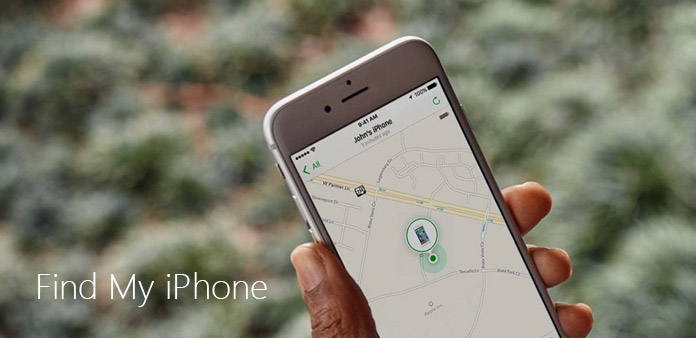
A legtöbb iPhone-felhasználó számára a Find My iPhone egy hasznos funkció, amely segítségével távolról követheti az elveszett, ellopott vagy rosszul működő Apple eszközöket. Ez nem csak segít megtalálni eszközeit, hanem segíti Önt abban, hogy törölje a fontos adatokat az eszközén. De tudja, hogyan engedélyezheti az iPhone megtalálását? Szerencsére bemutatunk néhány lehetőséget a funkció bekapcsolására. Csak nézze meg részletesen a megoldásokat a cikkből.
1 rész: Mi a Find My iPhone
Find My iPhone fontos része az Apple iCloud szolgáltatásának, amely segít megtalálni az iOS-eszközöket, például az iPhone és iPad készülékeket. Ha elvesztette az eszközt, és engedélyezi az Find My iPhone funkciót, akkor megtalálhatja az iOS eszközt a térképen, megjeleníthet egy üzenetet vagy hangot hallgathat, amely segít megtalálni az eszközt, még egy jelszót is beállít, hogy zárolja a készüléket távolról, és biztonságban tartsa azt. . Mi több, ha nem találja az iOS eszközt, annak ellenére, hogy mindent megpróbál, a Find My iPhone aktív távoli törléssel visszaállíthatja készülékét a gyári beállításokra és megóvhatja a magánéletét.
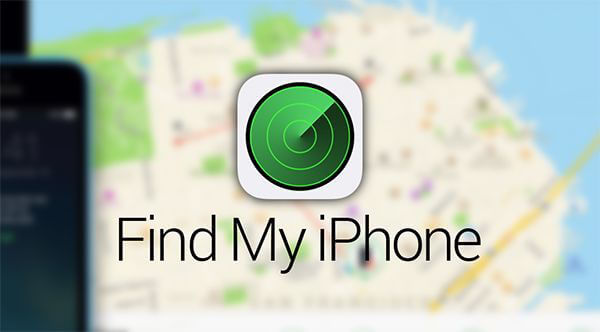
2 rész: Hogyan állítsd be a My iPhone találatot
Az iPhone megtalálása valóban szükséges az iPhone vagy az iPad felhasználók számára, mivel potenciálisan segíthet abban, hogy kijön a rosszból, ha az eszközök elvészek vagy ellopták. Kétségtelen, hogy minden felhasználónak tudnia kell, hogyan engedélyezi a Saját iPhone megkeresését. Ha nem tud róla, vagy még nem állítottad be, akkor be kell kapcsolnia az alábbi lépéseket. Először is szüksége van egy iCloud-fiókra.
Lépés 1: Nyissa meg iPhone vagy iPad készülékét, és keresse meg a "Beállítások" lehetőséget a fő képernyőn.
Lépés 2: Érintse meg a "Settings" (Beállítások) elemet, majd érintse meg az alul tetején lévő Apple ID-t. Ezután érintse meg az "iCloud" elemet.
Lépés 3: Most lefelé görgetve keresse meg az ikont, és koppintson a "Find My iPhone" lehetőségre.
Lépés 4: Csak érintse meg a kapcsolót az Find My iPhone elérhetővé tételéhez.
Jegyzet: Az eszköz különböző verziói különböző interfészekkel rendelkezhetnek. Az iOS néhány verziójában megjelenik egy második csúszka, és megkéri az "Utolsó hely elküldése" lehetőséget. Ez az opció elküldi az eszköz legutóbbi ismert helyét az Apple számára, ahol az akkumulátor lemerül. Mivel a Find My iPhone funkció engedélyezésre van szüksége, és nem működik, ha a készüléke nincs akkumulátorként. Emellett üzenetet kaphat annak megerősítésére, hogy megértette, hogy az Find My iPhone bekapcsolja az eszközök GPS követését. Engedélyeznie kell a GPS bekapcsolt állapotát, hogy engedélyezhesse az iPhone megtalálását. Ha aggódsz az adatvédelem miatt, további információkat találsz az interneten ..
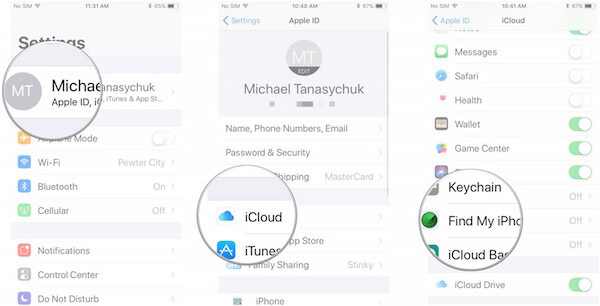
3 rész: Hogyan engedélyezhetem az iPhone megtalálását az interneten?
Ha praktikus számítógépe van, akkor nagyon kényelmes, hogy engedélyezze az iPhone megtalálását, és kövesse nyomon az elveszett iPhone, iPad vagy más Apple készüléket az iCloud.com webhelyen. Itt vannak a részletes lépések.
Lépés 1: Nyissa meg a számítógépet, majd keresse meg az iCloud.com webhelyet bármely böngészőben.
Lépés 2: Ha iCloud.com ablakban tartózkodik, be kell jelentkeznie az iCloud-fiókjába.
Lépés 3: Most meg lehet találni a "Keresés az iPhone-t" a főmenüben, majd kattintson rá, hogy elkezdje a Find My iPhone lehetőséget.
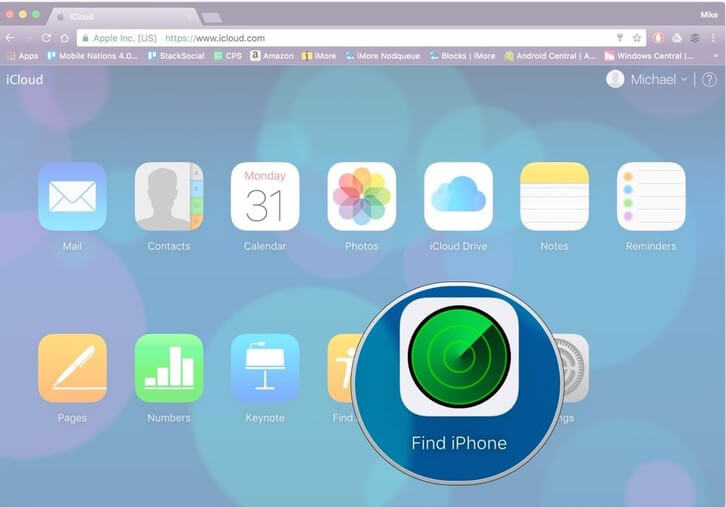
Lépés 4: Miután rákattintotta az iPhone keresése lehetőséget, írja be az Apple-azonosítót és a jelszavát, ha bejelentkezik. Győződjön meg róla, hogy az Apple azonosítója és jelszava helyes.
Lépés 5: Most kattintson a "Minden eszköz" -re, amely az ablak tetején és zölden található. Csakúgy, mint a bemutatott kép.
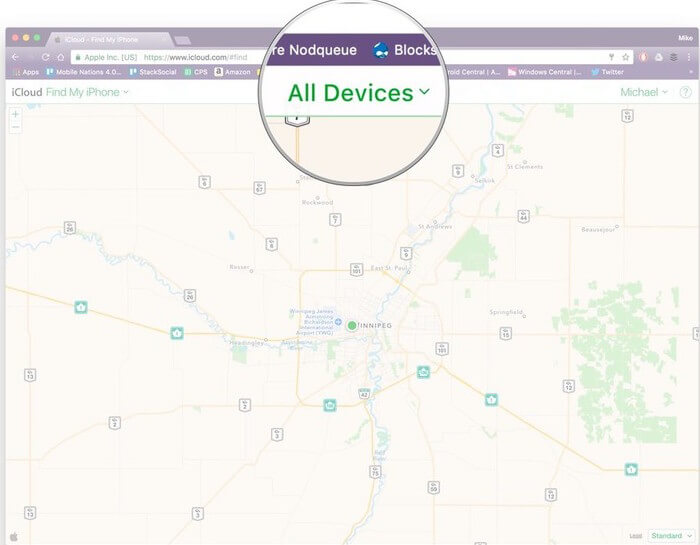
Lépés 6: Amikor ezeket elvégezte, itt az ideje, hogy kattints az eszköz nevére, amelyet nyomon szeretnél követni.
Lépés 7: Amikor megtekinti a térképet, a térkép nagyításával és kicsinyítésével pontosabban és gondosan megkeresheti eszközeit. A jobb oldalon felsorolt módok egyikét is kiválaszthatja. És itt felsoroljuk annak magyarázatát, hogy mit tehetünk:
Hang lejátszása: Ez a mód hallhatóan hallható, még akkor is, ha a készüléke vibrál vagy csendes. Ez jobb választás az Ön számára, amikor az iPhone vagy iPad eltűnt a szobád vagy a ház körül. Nagyszerű módot kell találnia az iPhone megtalálására.
Elveszett mód: Ehhez az opcióhoz be kell írnia a telefonszámot. A megadott telefonszám megjelenik az elveszett eszköz képernyőjén. Annak érdekében, hogy valaki megtalálja a készüléket, hívhatja ezt a számot, hogy kapcsolatba léphessen veled. Eközben hallható hangjelzést kapunk, hogy felhívjuk a figyelmet az eszközre.
Törli: Ez az opció segíthet az összes adat törlésében az iPhone vagy iPad készüléken. Ha nem gondolod, hogy visszaszerezheted a készülékedet, vagy ha félsz a személyes adatok biztonságától, távolról törölhetsz az eszközödön lévő összes dolgot a Törlés mód segítségével, hogy megvédd a személyes adatait.
4 rész: Hogyan engedélyezhetem a iPhone megtalálását az iPhone és az iPad készüléken?
Azon kívül, hogy engedélyezi a Saját iPhone megkeresését az interneten az iCloud.com webhelyen, engedélyezheti a Saját iPhone keresése az iPhone és az iPad eszközön is. Az iCloud-fiókhoz kapcsolódó eszközöket az alábbi lépésekkel követheti az Ön számára.
Lépés 1: Nyissa meg az iPhone alkalmazást iPhone, iPad vagy más eszközön. Itt veszi például az iPhone-ot.
Lépés 2: Ezután jelentkezzen be iCloud-fiókjával.
Lépés 3: Érintse meg a követni kívánt eszköz nevét.

Lépés 4: Van egy művelet az interfész alján. Koppintson rá, és itt három lehetőség közül választhat, akárcsak a három lehetőséget, amelyek az iCloud.com segítségével engedélyezik az Ikon megtalálását az interneten.
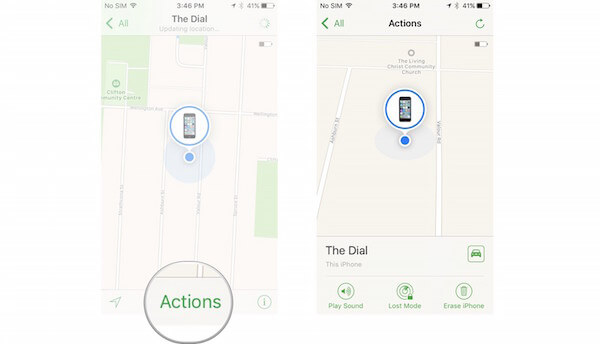
Következtetés
Ebben a cikkben néhány módszert javasolhatunk arra, hogy megtanítsuk, hogyan engedélyezheti az iPhone megtalálását. Először is tudnia kell, mi az, ami egyértelműen megtalálja az iPhone-ot, és hogyan állíthatja be az eszközöket. Mi több, engedélyezheti az iPhone megtalálását a weben vagy az iPhone vagy iPad készüléken. Ha tetszik ez a cikk, csak ossza meg barátaival.







